Comment réinitialiser Google Chrome à son état par défaut
Ce qu'il faut savoir
- Lancez Chrome et sélectionnez Menu (trois points). Sélectionner Paramètres > Avancée > Restaurer les paramètres à leurs valeurs par défaut d'origine.
- Une boîte de dialogue de confirmation apparaîtra, détaillant les composants qui seront restaurés à leur état par défaut. Cliquez sur Réinitialiser les options continuer.
- Après la réinitialisation, vous perdrez les extensions, les thèmes, les URL de page d'accueil personnalisées, les onglets de démarrage personnalisés, votre historique de navigation, les données de site Web, etc.
Cet article explique comment utiliser les paramètres avancés de Chrome pour réinitialiser le navigateur Web Google Chrome à son état par défaut. Couverture des instructions Chrome OSplates-formes, macOS, Linux et Windows.
Paramètres avancés: réinitialiser Google Chrome
Suivez ces instructions pour réinitialiser le navigateur Chrome à l'état dans lequel il se trouvait lorsque vous l'avez installé pour la première fois.
Tout d'abord, ouvrez votre navigateur Google Chrome.
-
Sélectionnez le bouton du menu principal de Chrome dans le coin supérieur droit de la fenêtre de votre navigateur.
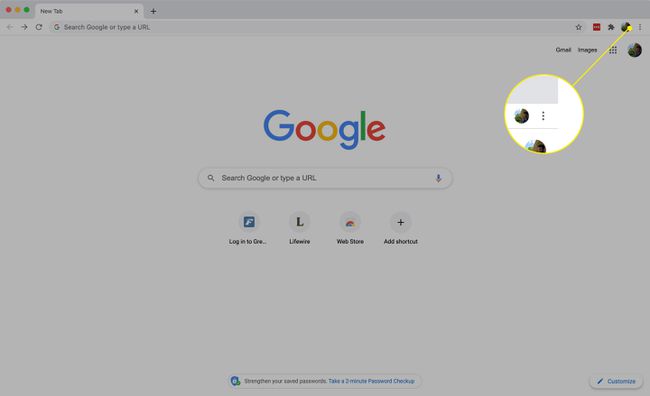
-
Lorsque le menu déroulant apparaît, sélectionnez Paramètres.
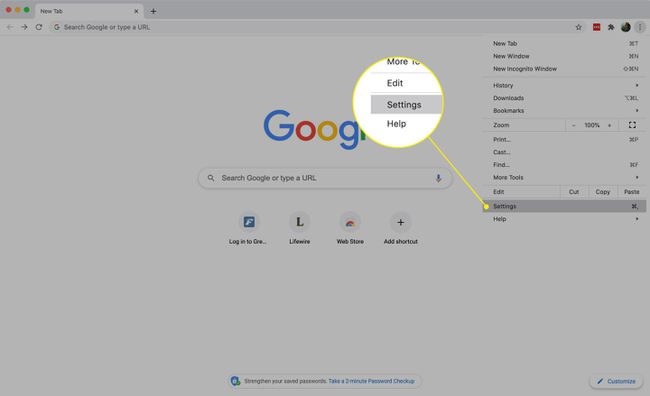
-
Faites défiler vers le bas de la page et appuyez sur Avancée.

-
Faites défiler vers le bas et sélectionnez Restaurer les paramètres à leurs valeurs par défaut d'origine.
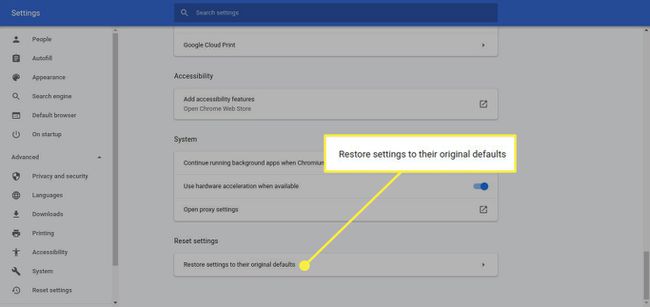
-
Une boîte de dialogue de confirmation apparaîtra, détaillant les composants qui seront restaurés à leur état par défaut, si vous continuez le processus de réinitialisation.
Cliquez sur Réinitialiser les options continuer.
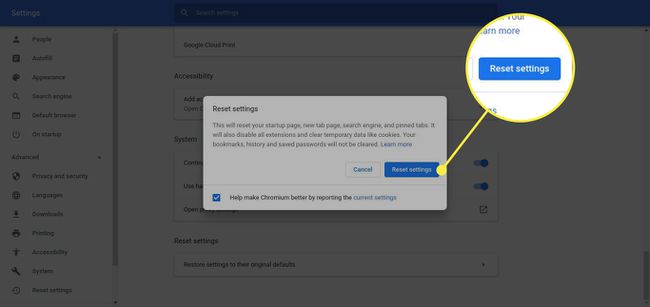
Que peut-il arriver
Si la réinitialisation de Chrome vous rend nerveux, c'est pour une bonne raison. Voici ce qui peut arriver si vous décidez de réinitialiser:
- Extensions et thèmes deviendra inactif.
- Si le bouton de votre page d'accueil est actuellement visible dans la barre d'outils principale de Chrome, il ne le sera pas après la réinitialisation.
- Chrome supprimera les URL de page d'accueil personnalisées.
- Les modifications apportées à Le moteur de recherche par défaut de Chrome, et tout autre moteur de recherche installé, reviendront à leur état d'origine.
- Vous perdrez les onglets de démarrage personnalisés.
- Chrome effacera la page Nouvel onglet.
- La réinitialisation supprimera votre historique de navigation, biscuits, cache, et d'autres données du site Web.
Si ces modifications vous conviennent, appuyez sur Réinitialiser les options pour terminer le processus de restauration.
Lors de la réinitialisation des paramètres du navigateur Chrome, il partage les éléments suivants avec Google: paramètres régionaux, agent utilisateur, Chrome version, type de démarrage, moteur de recherche par défaut, extensions installées et si votre page d'accueil est ou non le nouvel onglet page. Si vous ne vous sentez pas à l'aise de partager ces paramètres, décochez la case à côté du Aidez à améliorer Google Chrome/Chromium en signalant les paramètres actuels option avant de cliquer Réinitialiser.
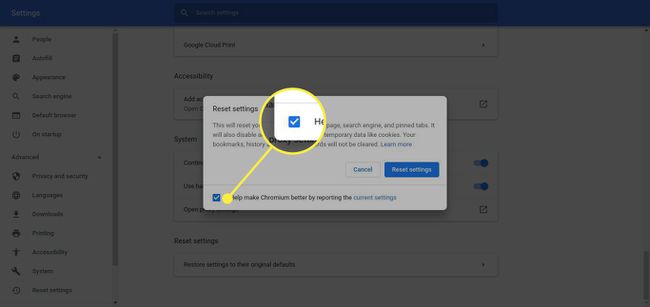
À propos de la réinitialisation de Chrome
À mesure que le navigateur Chrome de Google continue d'évoluer, le niveau de contrôle dont vous disposez pour modifier son comportement évolue également. Avec des dizaines de paramètres personnalisables disponibles, y compris l'ajustement de ses fonctionnalités de page d'accueil et en utilisant des services Web et de prédiction, Chrome peut fournir une expérience de navigation adaptée à votre aimer.
Cependant, avec toute cette domination virtuelle, il y a des pièges inhérents. Que les modifications que vous avez apportées à Chrome cause des problèmes ou, pire encore, s'est produit sans votre consentement (par exemple, en raison d'un logiciel malveillant), la réinitialisation de Chrome à son état par défaut résout souvent ces problèmes.
